In diesem Tutorial erfährst du, wie du einen Beitrag auf deiner Facebook-Seite erstellen und veröffentlichen kannst. Du wirst Schritt für Schritt durch den Prozess geleitet, um sicherzustellen, dass du alle notwendigen Informationen und Funktionen nutzt, um einen ansprechenden Post zu erstellen.
Wichtigste Erkenntnisse
Du lernst, wie du einen Beitrag auf einer Facebook-Seite erstellen kannst, einschließlich des Hinzufügens von Emojis, Bildern und Videos. Du erhältst Tipps zur Interaktion mit deiner Zielgruppe und zur Verwendung der verschiedenen Reaktionen, die Facebook bietet.
Schritt-für-Schritt-Anleitung
Um einen Beitrag auf deiner Facebook-Seite zu erstellen, gehe wie folgt vor:
Zuerst musst du dich bei deinem Facebook-Konto anmelden und zu der Seite navigieren, auf der du einen Beitrag veröffentlichen möchtest. Suche die Facebook-Seite und klicke darauf. Vor dir öffnet sich die Startseite.
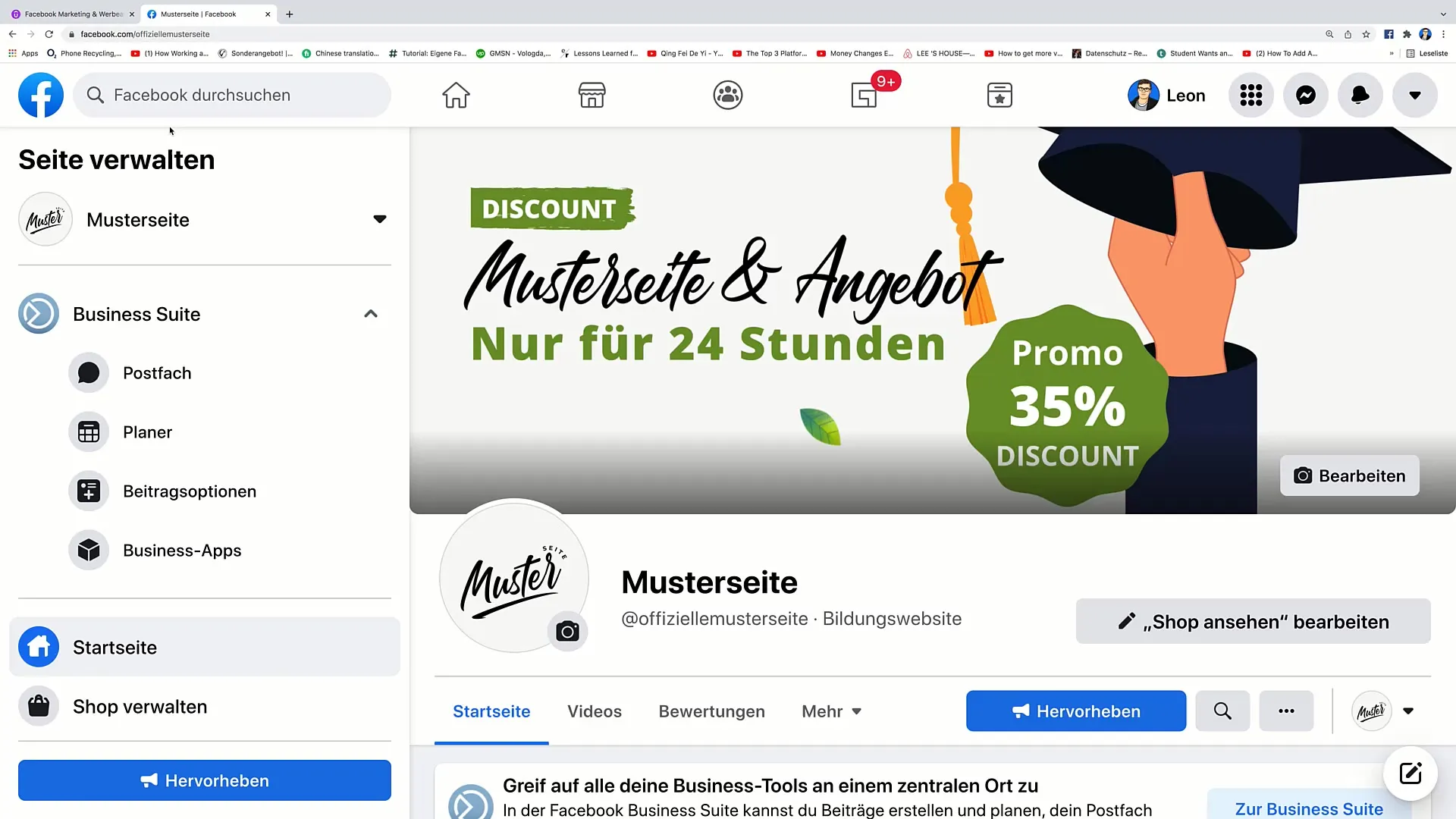
Sobald du auf deiner Facebook-Seite bist, scrolle nach unten, bis du den Abschnitt findest, in dem du Beiträge erstellen kannst. Hier kannst du den Button „Beitrag erstellen“ sehen. Klicke darauf, um den Beitragseditor zu öffnen.
Jetzt kannst du im Textfeld etwas schreiben. Du könntest beispielsweise eingeben: "Dies ist mein erster Post auf Facebook". Du hast die Freiheit, deine Gedanken und Neuigkeiten zu teilen. Wenn du mit deinem Text zufrieden bist, klicke auf den Button „Posten“, um deinen Beitrag zu veröffentlichen.
Dein Beitrag wird nun unmittelbar online angezeigt. Das bedeutet, dass er sofort von deinen Followern gesehen werden kann. Wenn du möchtest, kannst du einstellen, dass dein Beitrag auch in einer bestimmten Facebook-Gruppe angezeigt wird. In diesem Fall kannst du das Häkchen bei der Gruppe setzen oder herausnehmen, je nachdem, ob du das möchtest.
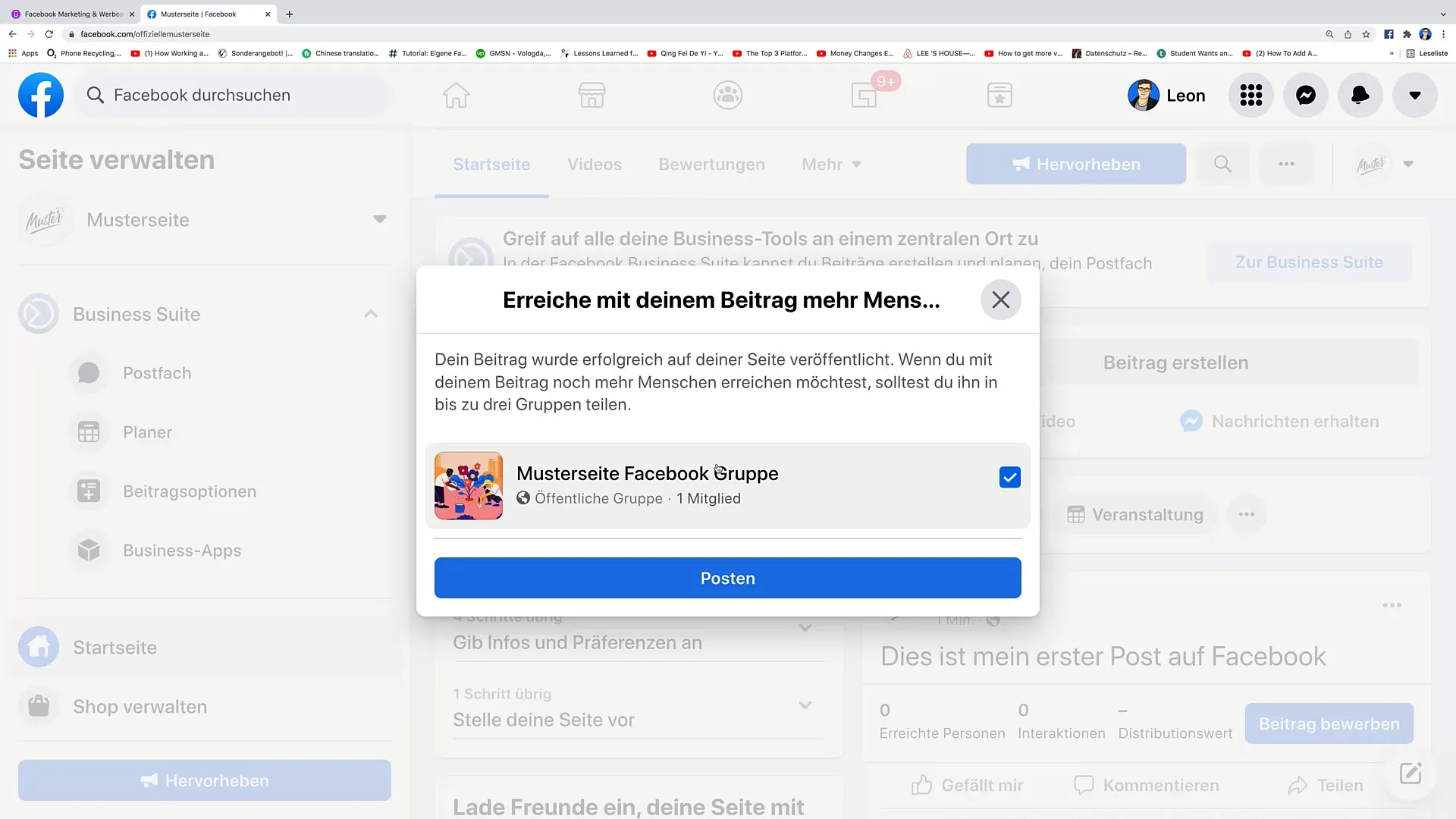
Sobald dein Beitrag veröffentlicht ist, können die Leute darauf reagieren. Neben dem „Gefällt mir“-Button, bieten Facebook-Nutzer auch zahlreiche Reaktionsmöglichkeiten wie „Love“, „Haha“, „Wow“, „Traurig“ und „Wütend“. Diese Reaktionen erlauben es deinen Followern, auf verschiedenen Arten mit deinem Beitrag zu interagieren.
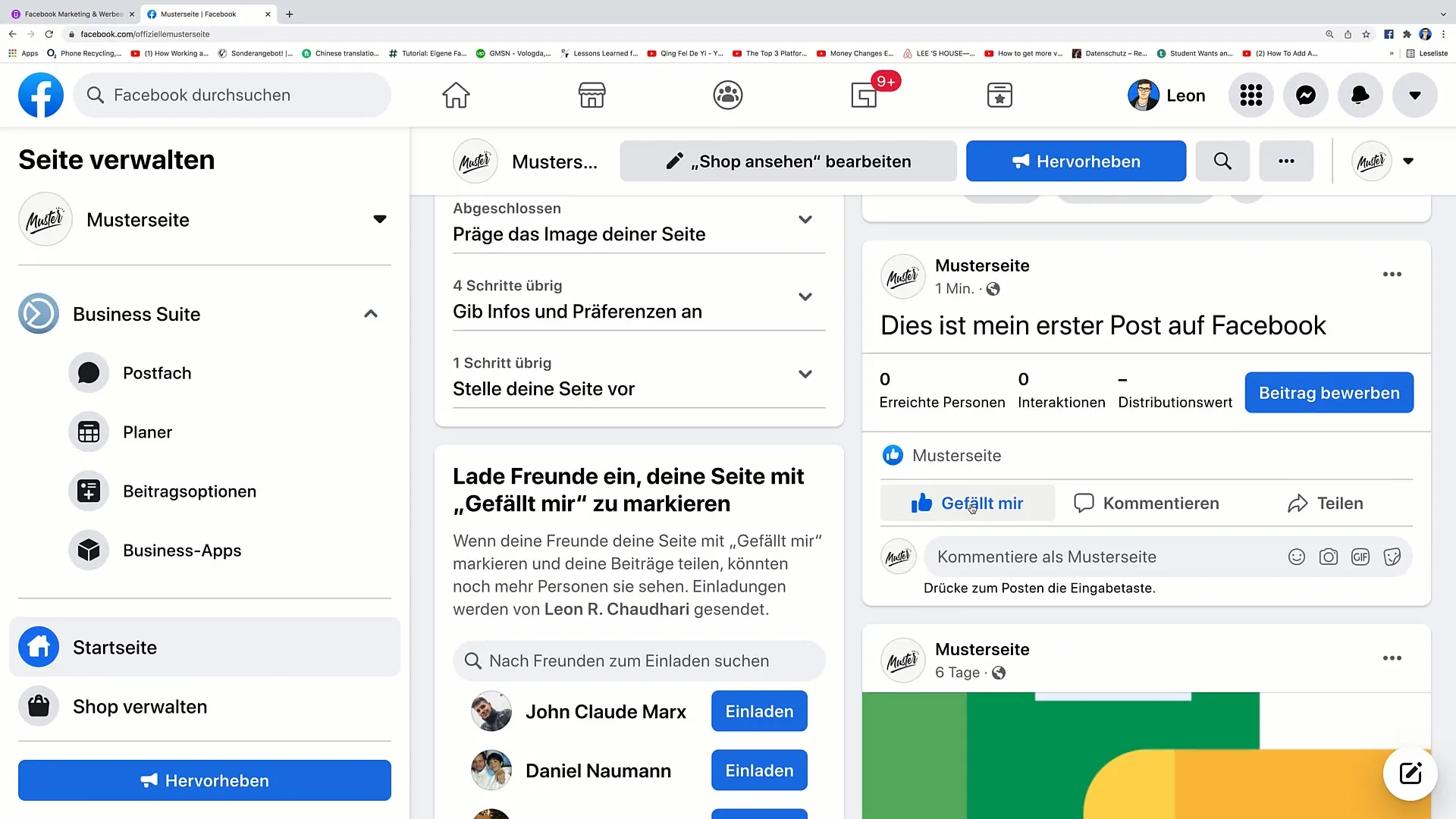
Zusätzlich können deine Follower Kommentare zu deinem Beitrag hinterlassen. Dort kannst du Fragen stellen, Feedback erhalten oder einfach eine Diskussion beginnen. Wenn jemand einen Kommentar hinterlässt, hast du die Möglichkeit, darauf zu antworten, und die Struktur bleibt sichtbar, sodass jeder die Diskussion verfolgen kann.
Du kannst auch Emojis in deinen Beitrag oder deine Kommentare einfügen. Emojis machen deine Kommunikation lebendiger und ansprechender. Um ein Emoji zu wählen, klicke einfach auf das Emoji-Symbol und wähle aus der Vielfalt von Emojis, die zur Verfügung stehen.
Möchtest du einen kreativen Touch hinzufügen? Dann füge ein Foto oder ein Video zu deinem Beitrag hinzu. Klicke auf das Kamera- oder Video-Icon, um gedrehte Bilder oder Filmclips auszuwählen, die du mit deinem Beitrag kombinieren möchtest.
Eine weitere tolle Funktion, die Facebook bietet, ist die Möglichkeit, GIFs in deinen Beitrag einzufügen. Klicke dazu auf die GIF-Option, suche nach einem passenden Bild und füge es zu deinem Post hinzu. GIFs sind ideal, um Emotionen auszudrücken und deiner Botschaft mehr Leben einzuhauchen.
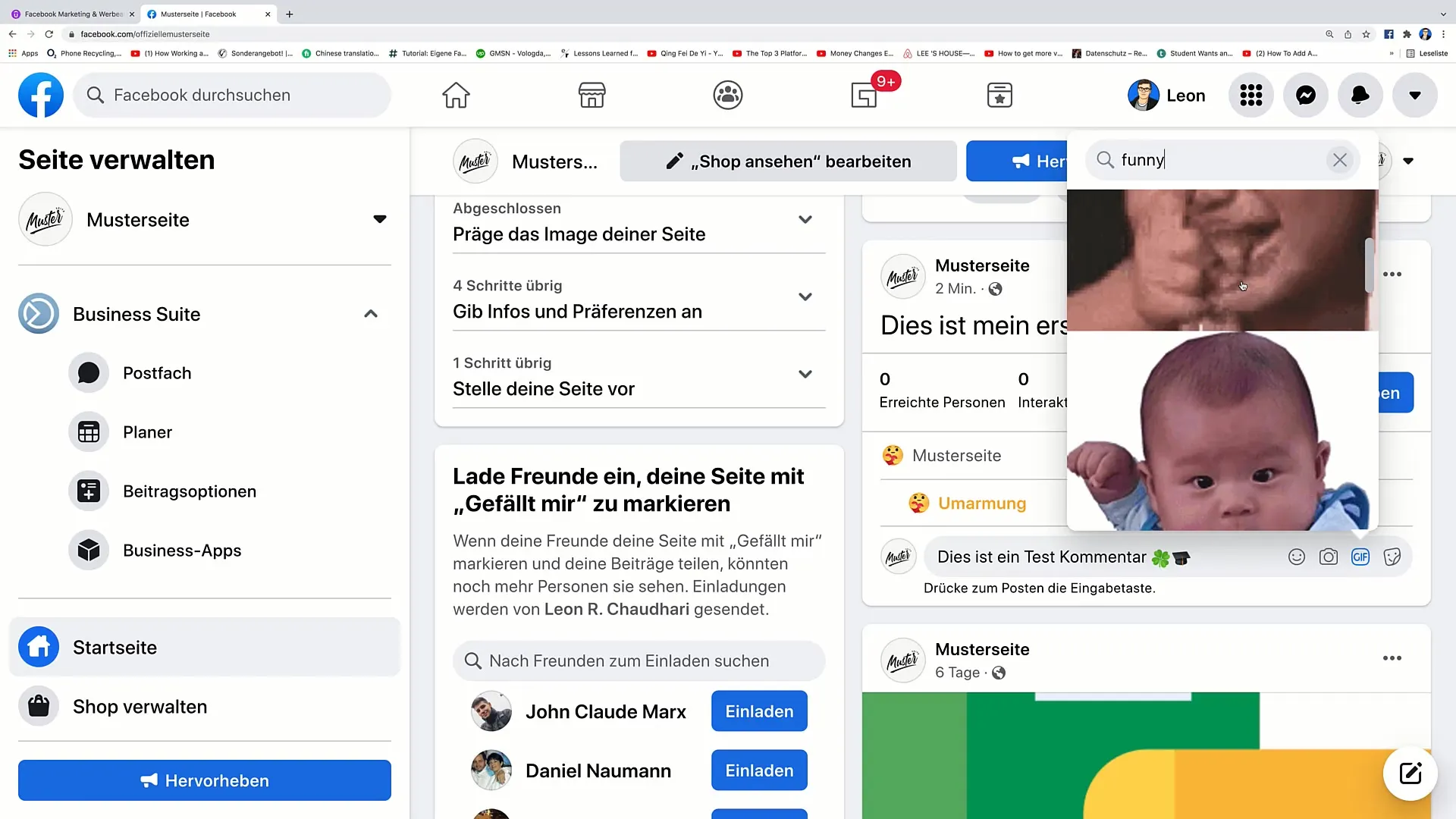
Wenn du ein Foto oder ein GIF hinzugefügt hast, kannst du deinen Beitrag finalisieren, indem du auf „Posten“ klickst. Jetzt können deine Freunde und Follower deinen Beitrag sehen und darauf reagieren.
Eine hilfreiche Funktion ist auch, dass du Personen in deinem Beitrag markieren kannst. Wenn du auf das "@"-Symbol klickst, kannst du die Person, die du markieren möchtest, auswählen. Diese Person erhält dann eine Benachrichtigung über die Markierung.
Falls du jemals einen Kommentar oder Beitrag entfernen möchtest, kannst du ihn ganz einfach löschen. Klicke einfach auf den entsprechenden Kommentar, wähle "löschen", und der Kommentar ist fort.
Außerdem hast du die Möglichkeit, deinen Beitrag zu teilen. Dies kann in einer Gruppe oder auf einer anderen Seite passieren. Klicke dazu auf die „Teilen“-Option und wähle, wo du deinen Beitrag sehen möchtest.
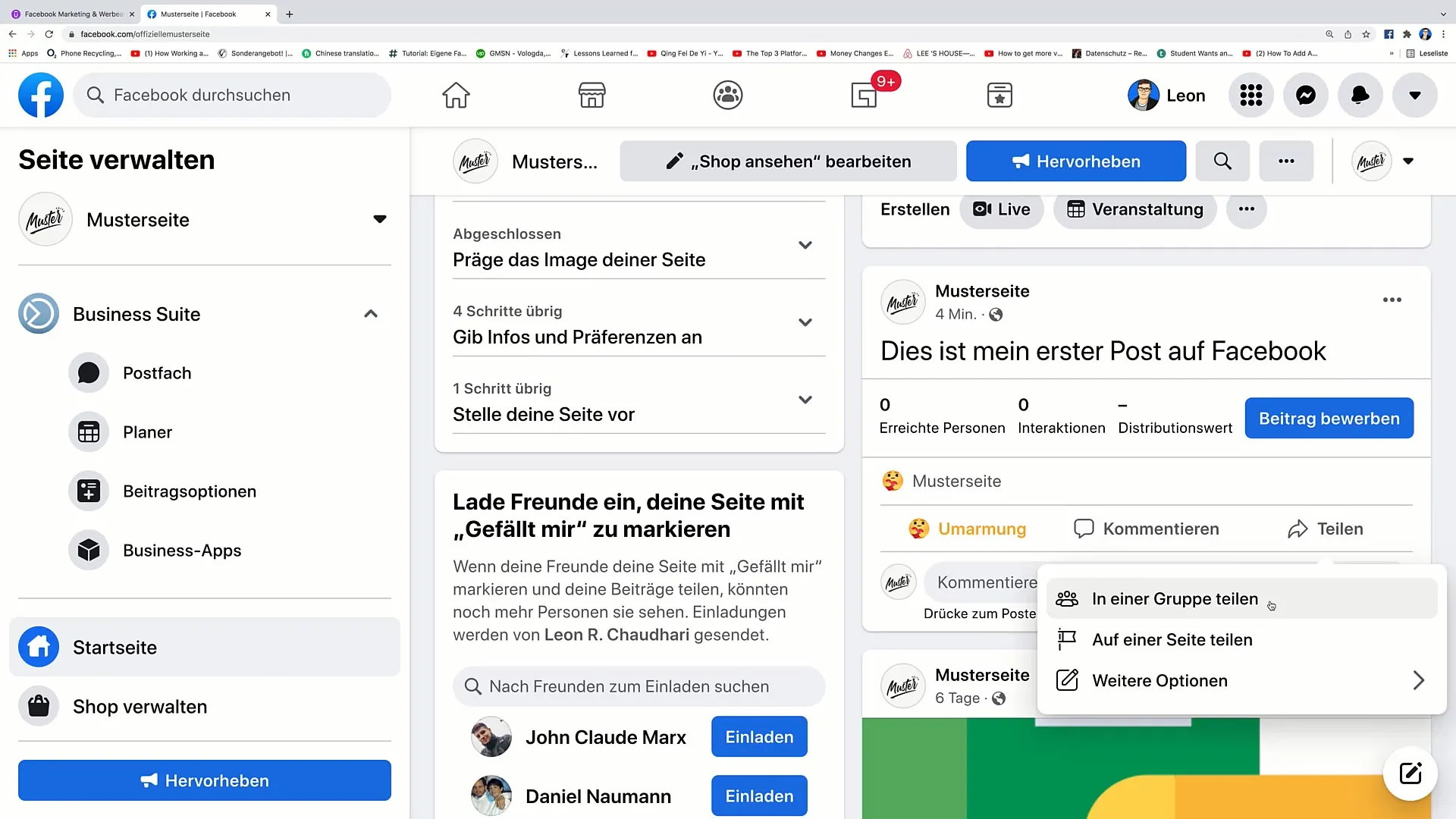
Zum Schluss kannst du deinem Beitrag eine besondere Farbe oder ein Design hinzufügen, um ihn visuell ansprechender zu gestalten. Suche im Beitragseditor nach den Designeinstellungen und passe den Hintergrund an, wenn du das wünscht.
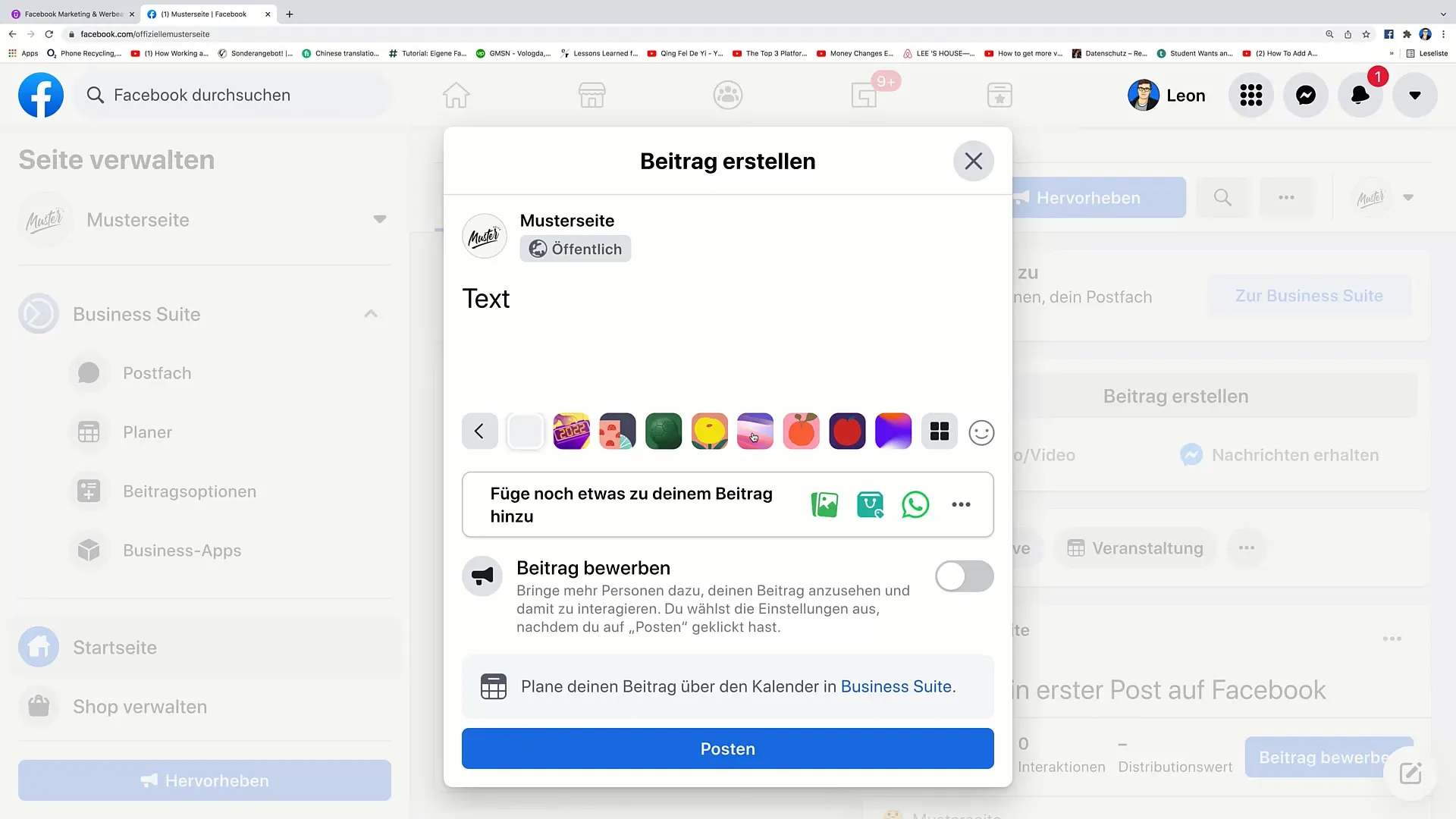
Zusammenfassung
In diesem Tutorial hast du gelernt, wie du effektiv einen Beitrag auf deiner Facebook-Seite erstellst und Online veröffentlichst. Dazu gehören das Hinzufügen von Texten, Bildern, Videos und Emojis. Mit den interaktiven Funktionen wie Reaktionen und Kommentaren konntest du auch sehen, wie du die Beziehung zu deinen Followern stärken kannst.
Häufig gestellte Fragen
Wie kann ich einen Beitrag auf meiner Facebook-Seite posten?Um einen Beitrag zu posten, gehe auf deine Facebook-Seite, klicke auf "Beitrag erstellen", schreibe deinen Text und klicke anschließend auf "Posten".
Kann ich Emojis zu meinem Beitrag hinzufügen?Ja, du kannst Emojis hinzufügen, indem du auf das Emoji-Symbol im Beitragseditor klickst und dein gewünschtes Emoji auswählst.
Wie kann ich Kommentare unter meinem Beitrag verwalten?Du kannst Kommentare beantworten oder löschen, indem du auf den entsprechenden Kommentar klickst und dieOptionen auswählst.
Kann ich einen Beitrag nach der Veröffentlichung bearbeiten?Ja, du kannst einen veröffentlichten Beitrag bearbeiten, indem du auf die drei Punkte oben rechts im Beitrag klickst und „Beitrag bearbeiten“ wählst.
Wie kann ich Personen in meinem Beitrag markieren?Um Personen zu markieren, schreibe das "@"-Symbol gefolgt vom Namen der Person und wähle die richtige Person aus der Liste aus.


